За Супрія Прабху
Іноді ви можете виявити, що деякі програми не працюють належним чином або не відкриваються у вашій системі, і однією з можливих причин може бути те, що програма не оновлюється. Тому завжди добре оновлювати всі свої програми час від часу. Будь-який випуск оновлення програми може бути призначений для його покращення, виправлення помилок або додавання кількох функцій до програми. Тому ввімкнути або вимкнути автоматичне оновлення програм, які завантажуються з програми Microsoft Store, можна легко зробити. У цій статті ми збираємося показати вам, як увімкнути або вимкнути автоматичне оновлення програм Microsoft Store на ПК з Windows 11.
Як увімкнути або вимкнути оновлення програм Microsoft Store автоматично в Windows 11
Крок 1: Натисніть вікна клавішу на клавіатурі та введіть microsoftмагазин.
Крок 2: Виберіть MicrosoftМагазин додаток із результатів пошуку, як показано нижче.

Крок 3: Потім натисніть значок профілю в рядку заголовка програми Microsoft Store.
Крок 4: Виберіть Appналаштування зі списку, як показано нижче.
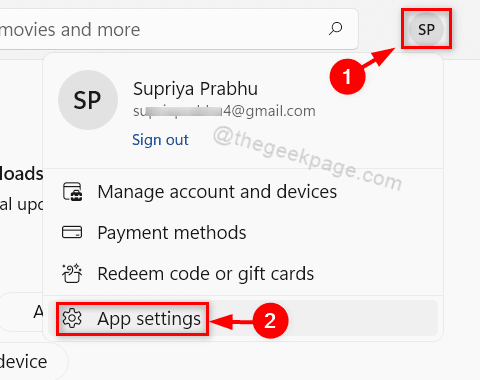
Крок 5: Натисніть на Оновлення програми перемикач, щоб увімкнути або вимкнути оновлення програми автоматично, як показано на знімку екрана нижче.
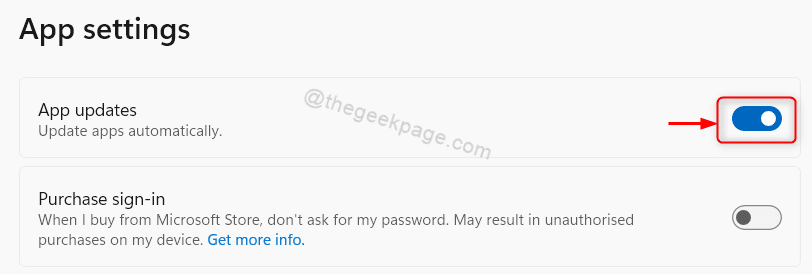
Крок 6: закрийте програму Microsoft Store після внесення змін у налаштування програми.
Це автоматично оновлюватиме всі програми Microsoft щоразу, коли буде випущено оновлення.
Як оновити програми Microsoft Store вручну на комп’ютері з Windows 11
Крок 1: Натисніть Виграти клавішу на клавіатурі та введіть microsoftмагазин.
Крок 2: Виберіть MicrosoftСрозірвав з результатів пошуку, як показано нижче.

Крок 3: Натисніть на Бібліотека кнопку в нижньому лівому куті магазину Microsoft, як показано нижче.
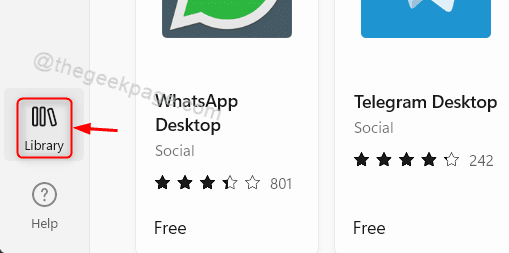
Крок 4: Натисніть на Отримувати оновлення кнопку на сторінці «Бібліотека» програми Microsoft Store.
Це негайно почне завантажувати оновлення програм, якщо вони доступні.
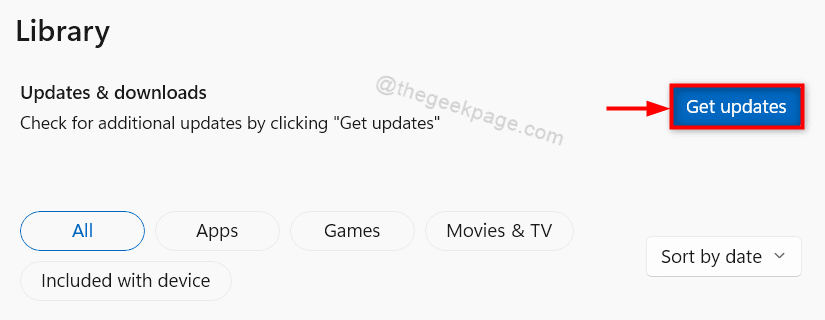
Крок 5: після завершення закрийте програму Microsoft Store.
Таким чином ви також можете вручну оновити програми Microsoft Store у вашій системі.
Це все хлопці!
Сподіваюся, ця стаття була інформативною та корисною.
Будь ласка, залиште нам коментарі нижче.
Дякуємо, що читаєте!

